Как настроить параметры цвета специальных возможностей на iPhone и iPad
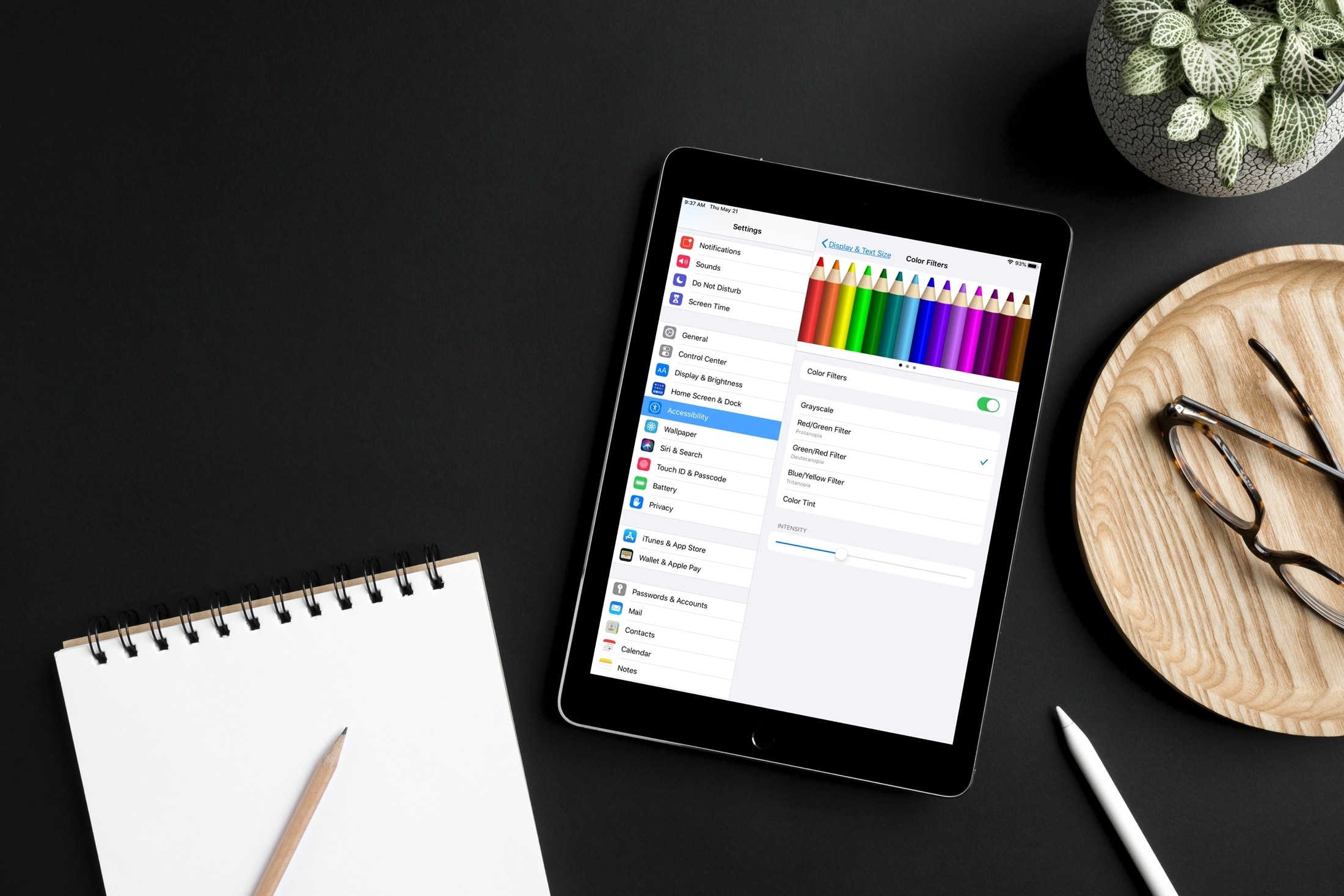
Для людей с нарушениями зрения или тех, кто хочет снизить нагрузку на глаза, ваш iPhone и iPad предлагает специальные цветовые функции, которые можно настроить в соответствии с вашими предпочтениями.
Если вы еще не нашли время изучить эти варианты или только что приобрели новое устройство, мы готовы помочь. Вот как настроить параметры цвета специальных возможностей на iPhone и iPad.
Специальные возможности цветных функций на iPhone и iPad
Доступ к настройкам
Для каждой из функций универсального доступа iOS ниже вы попадете в одно и то же место на своем iPhone или iPad.
Откройте «Настройки», выберите «Спец. Возможности» и нажмите «Экран и размер текста».
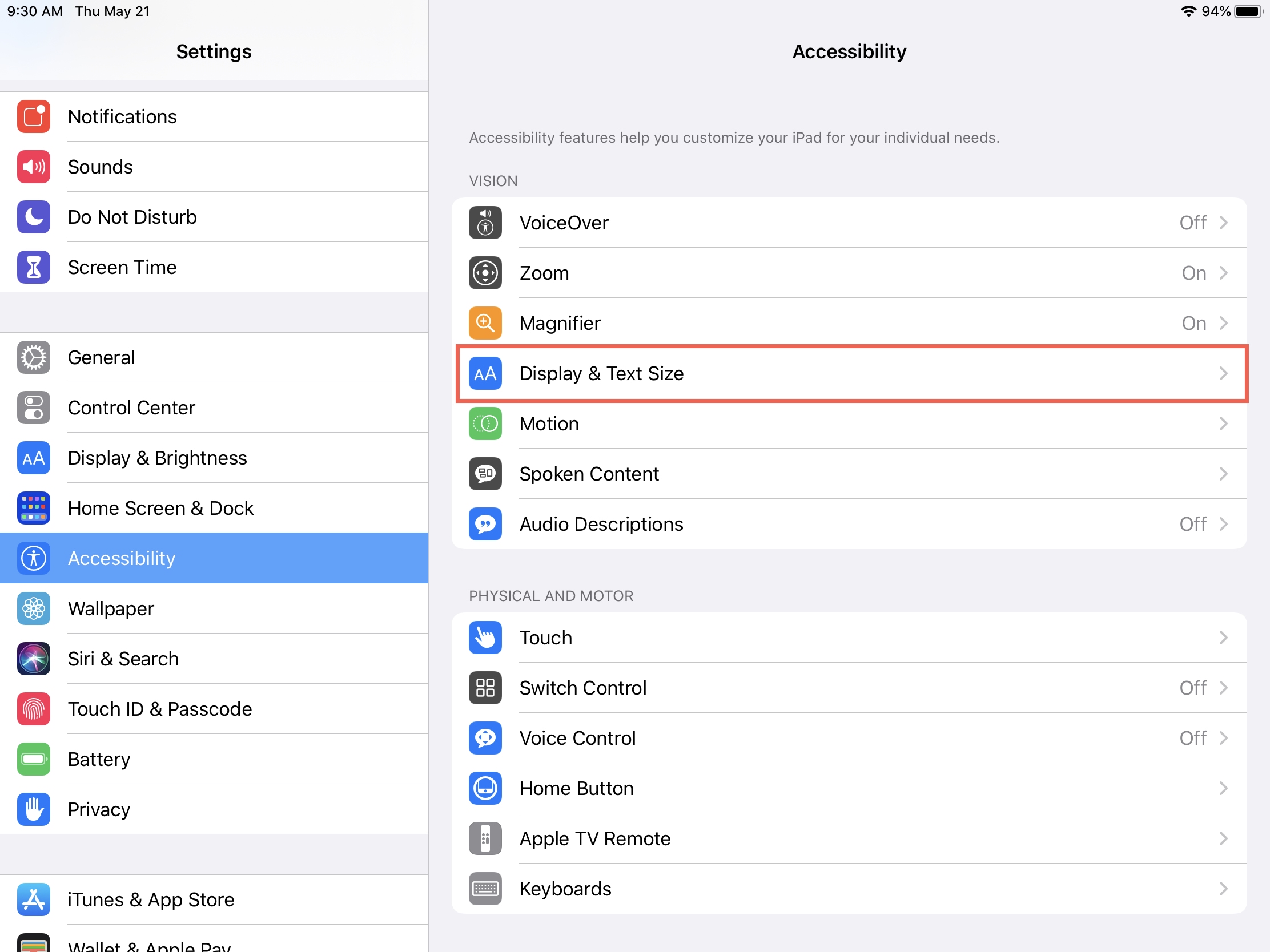
Инвертировать цвета
Apple предоставляет два способа инвертировать цвета на вашем устройстве; Smart Invert и Classic Invert.
- Smart Invert инвертирует все цвета, кроме изображений, мультимедиа и приложений, использующих темные цвета.
- Классический инвертировать перевернет все цвета.
Вы можете включить один из этих переключателей на экране «Дисплей и размер текста».
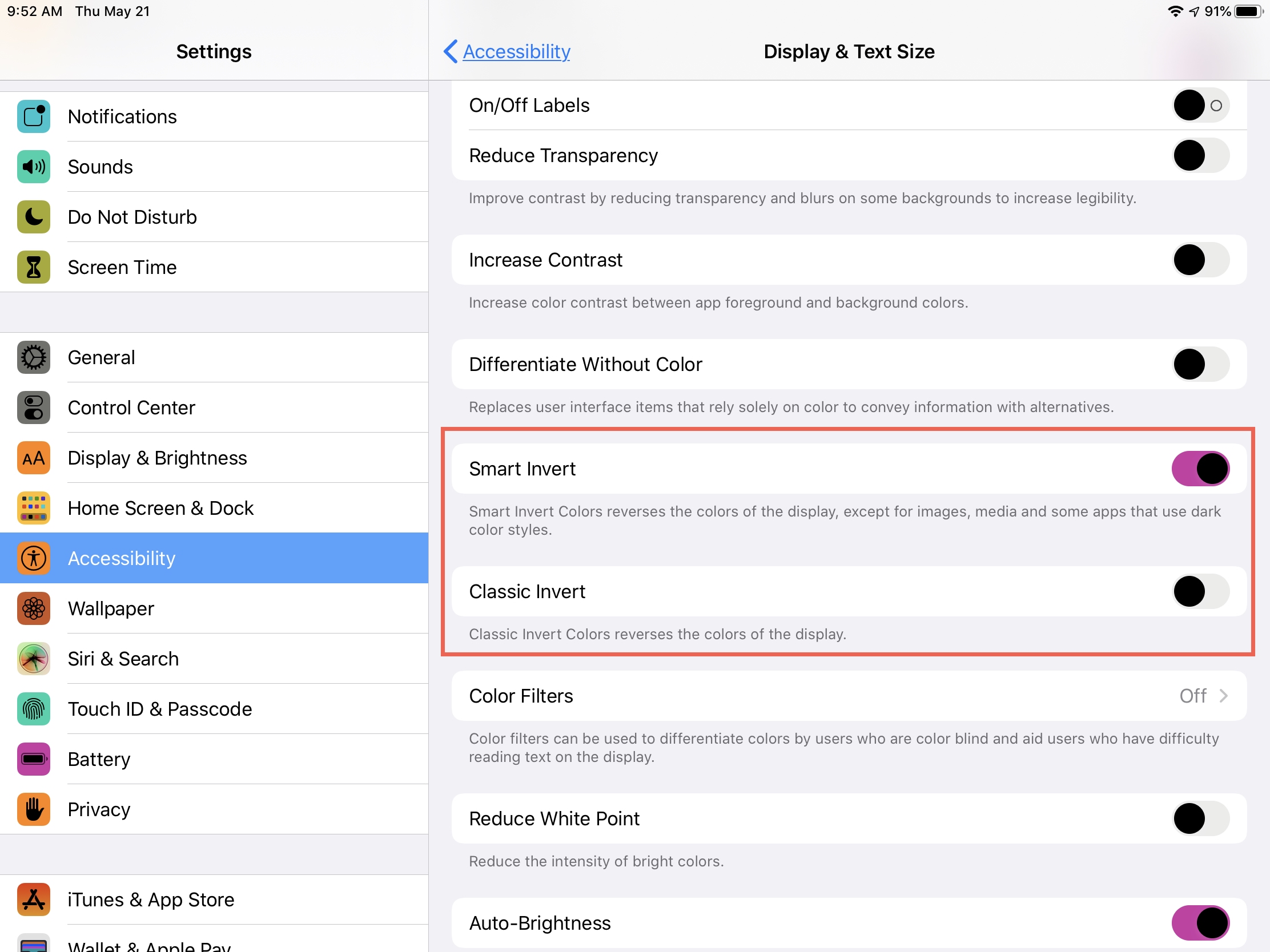
Используйте цветные фильтры
Если вы дальтоник, применение цветных фильтров может облегчить различение цветов при чтении текста.
1) Коснитесь «Цветовые фильтры» и включите переключатель на следующем экране.
2) Вверху вы можете выбрать одно из трех различных цветовых пространств, проведя пальцем вправо.
3) Затем выберите тип фильтра: оттенки серого, красный / зеленый (протанопия), зеленый / красный (дейтеранопия), синий / желтый (тританопия) или цветовой оттенок.
4) Внизу используйте ползунок для регулировки интенсивности. А если вы выберете фильтр «Цветовой оттенок» на шаге 3, вы увидите ползунок «Оттенок», который можно настроить.
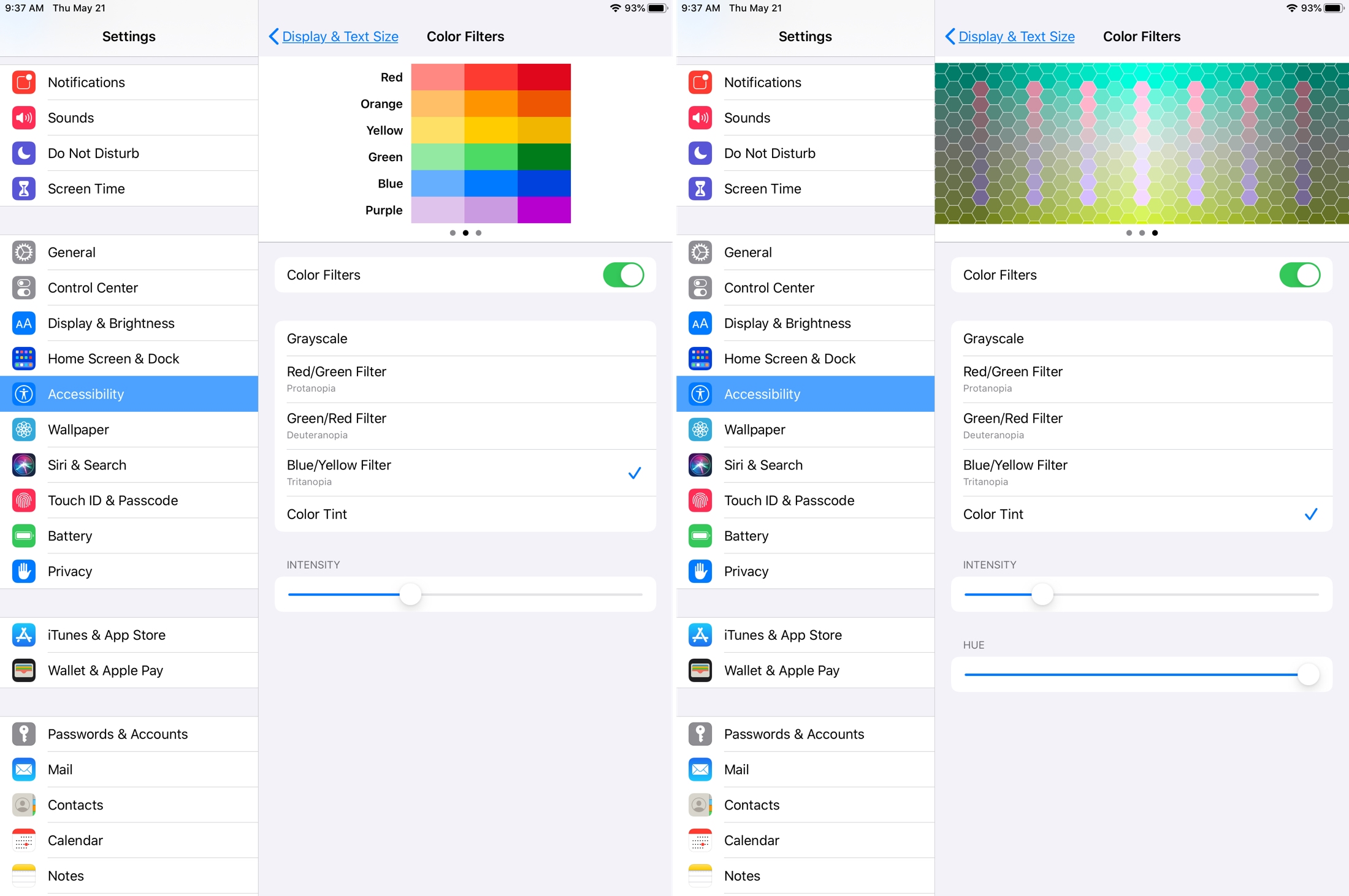
Дополнительные настройки цвета
У вас есть несколько других настроек цвета, которые вы можете настроить на экране «Дисплей и текст». Каждый из них просто включен или выключен.
- Увеличить контраст: увеличивает контраст между цветами переднего плана и фона приложения.
- «Дифференцировать без цвета»: заменяет элементы на экране, в которых используется только цвет, альтернативными вариантами.
- Уменьшить точку белого: это снижает интенсивность ярких цветов, и после включения вы можете регулировать интенсивность.
Подведение итогов
С помощью некоторых простых настроек вы можете упростить чтение и различение предметов на iPhone или iPad.
Вы собираетесь потратить несколько минут, чтобы настроить эти параметры цвета? Сообщите нам свои мысли о том, насколько хорошо эти функции работают для вас, в комментариях ниже или в Твиттере.
А если вам нужна помощь с функциями универсального доступа на Mac, узнайте, как включить и настроить Switch Control, настроить основные параметры клавиатуры специальных возможностей и включить параметры специальных возможностей на экране входа в Mac.






